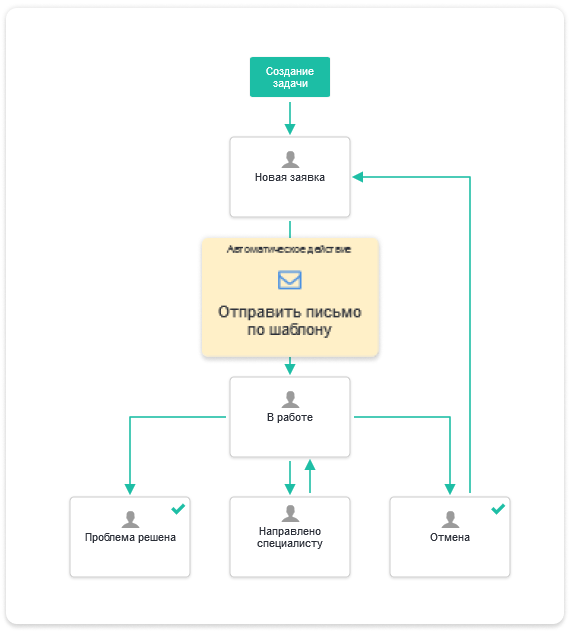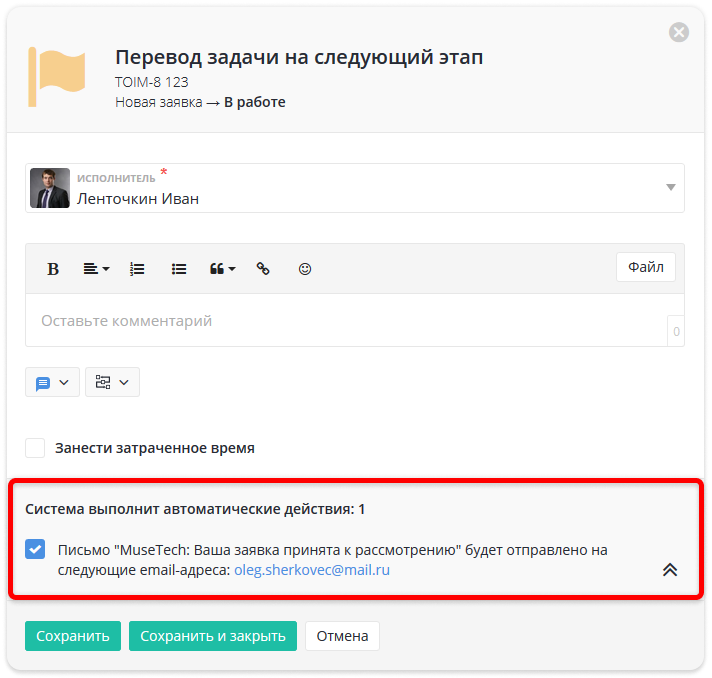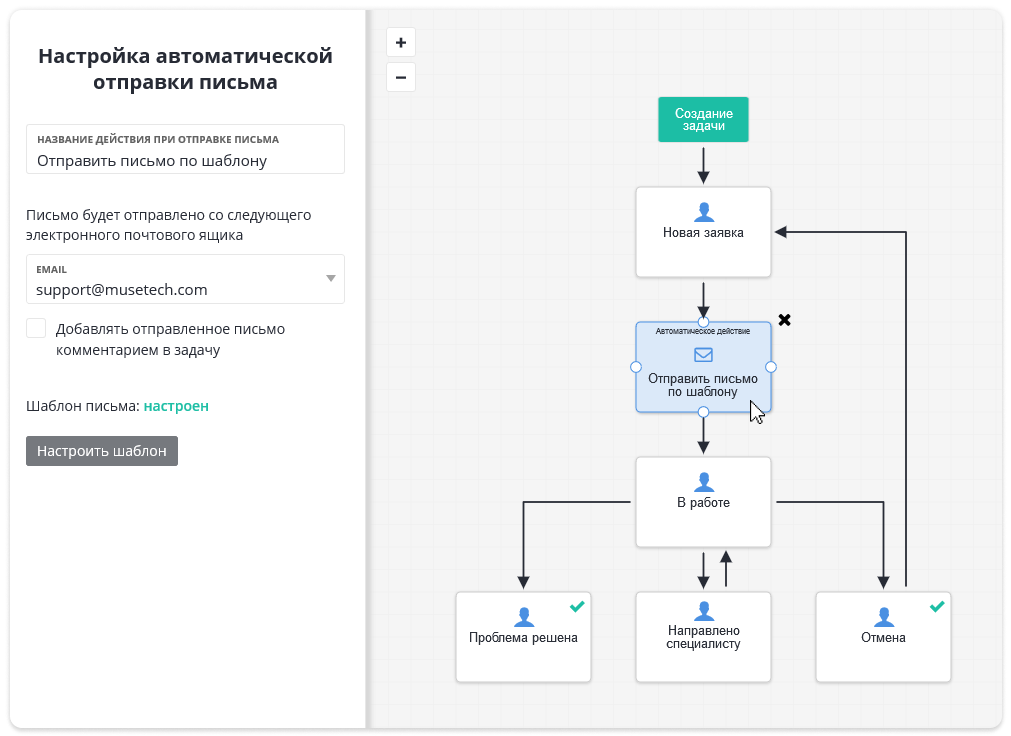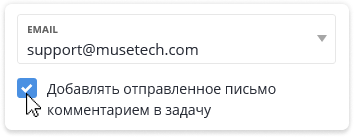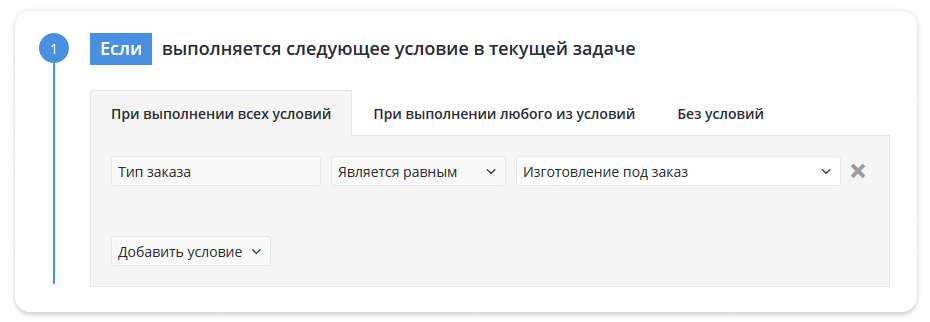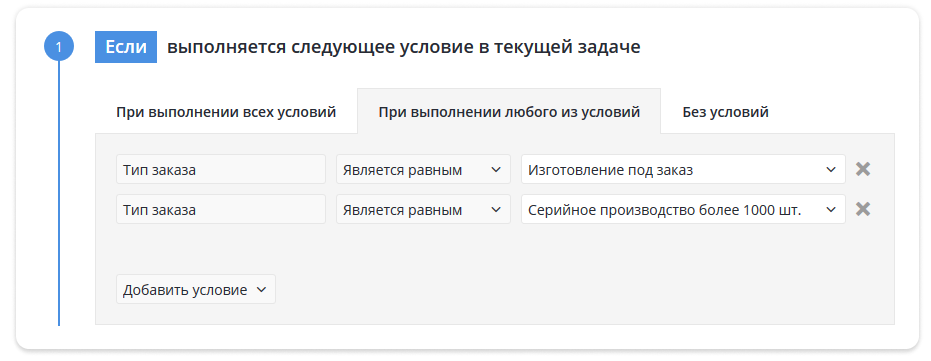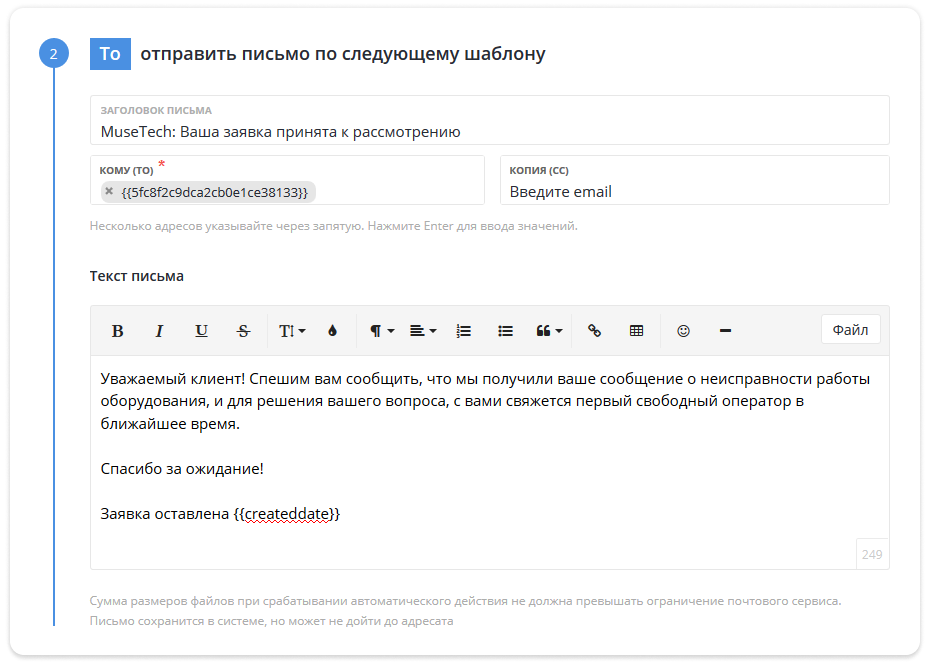Данный тип автоматического действия позволяет отправлять письма при переходе задач из одного этапа в другой.
Например, с его помощью вы можете отправить письмо клиенту, добавить дополнительное, нестандартное email-оповещение для менеджеров компании, создать письмо, которое передаст данные в другие системы и приложения, и так далее.
Возможность работает в контексте интеграции с email, то есть, для настройки автоматического действия вам обязательно необходимо иметь в системе интегрированную почту.
Настройка параметров действия
Сразу после добавления на схему или по клику на размещенное в схеме бизнес-процесса автоматическое действие Отправить письмо по шаблону в левой части экрана откроется панель с настройками данного автоматического действия.
Здесь вы сможете настроить следующие параметры:
Настройка шаблона автоматически отправляемых писем
Кроме установки параметров действия, описанных выше, вам также будет обязательно необходимо настроить шаблон (правило) заполнения отправляемых писем. Для этого:
1. Нажмите на кнопку Настроить шаблон
2. Заполните блок ЕСЛИ в настройках шаблона. В блок добавляются условия, которые определяют: в каких случаях email будет автоматически отправляться, а в каких нет.
Например, если в блоке условий добавить поле «Тип заказа», выбрать оператор «Является равным» и в поле значения указать «Изготовление под заказ», то это будет означать, что действие по отправке email будет отрабатывать только в задаче с типом заказа «Изготовление под заказ».
Заполнение блока ЕСЛИ не является обязательным. Вы можете выбрать закладку Без условий для блока, чтобы пропустить добавление условий. В этом случае, email будет отправляться всегда при смене нужного статуса.
В блоке ЕСЛИ вы можете одновременно добавить несколько условий для выполнения авто-действия. Чтобы указать, как эти условия будут взаимодействовать между собой, выберите одну из следующих закладок:
- При выполнении всех условий — чтобы email-сообщение было отправлено, абсолютно все условия должны быть соблюдены.
- При выполнении любого из условий — для выполнения авто-действия достаточно выполнения хотя бы одного из условий.
3. Когда условия блока ЕСЛИ указаны, перейдите к блоку ТО. Это основной блок настройки авто-действия по отправке email. В нем содержатся базовые поля-параметры любого письма:
- Заголовок
- Кому
- Копия
- Текст письма
Вы можете заполнить любое из полей стандартным текстом, который будет вставлен в каждое письмо. Для основного текста письма можно также добавить файлы и оформление.
Помимо текста, вы можете подставить коды полей из правой панели. При отправке письма, система автоматически заберет данные из полей задачи, код которых использован, и подставит значение в письмо. Данным образом, например, можно динамически подставлять в поле Кому получателя писем.
4. Сохраните шаблон и модель бизнес-процесса. Теперь при выполнении условий, настроенных в блоке ЕСЛИ письма будут автоматически создаваться и отправляться нужному адресату при смене соответствующих этапов.
Для наглядного представления о работе email-интеграции в целом вы также можете посмотреть наше обучающее видео: